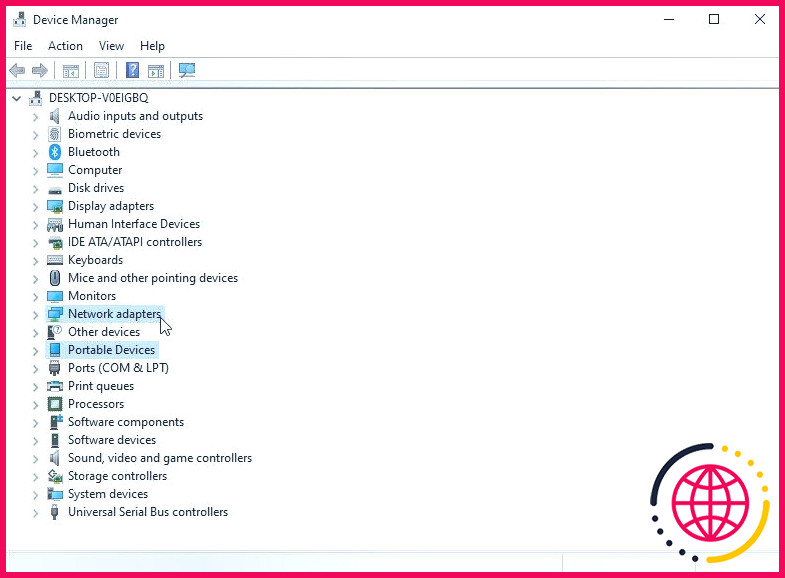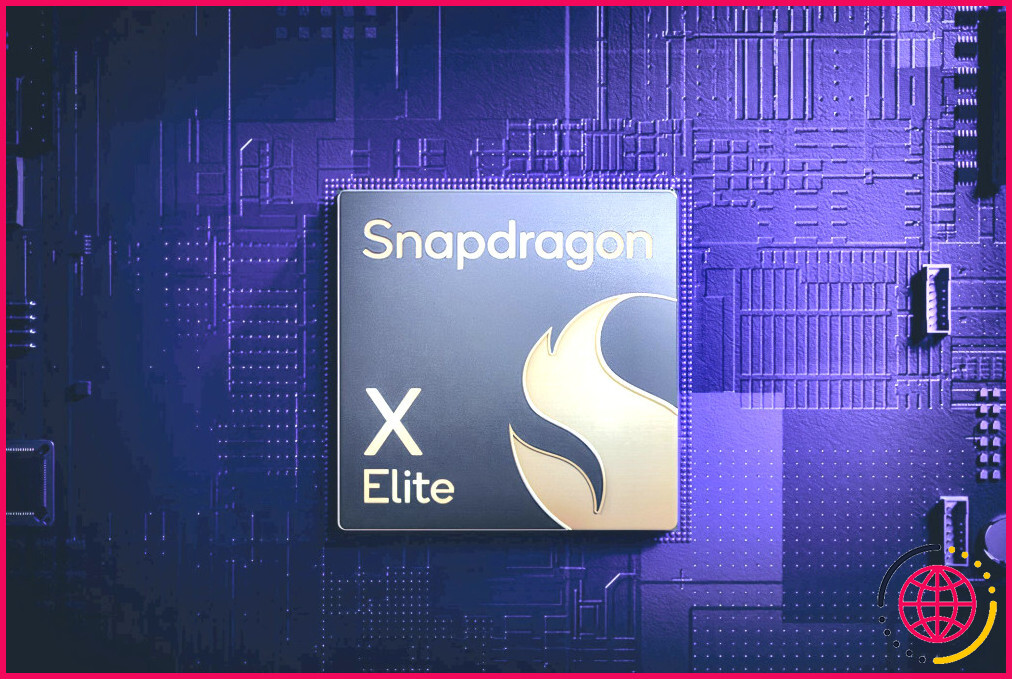Le Tethering USB ne fonctionne pas ? 7 façons de le réparer
Parfois, vous devez partager la connexion Internet de votre téléphone avec un ordinateur, mais vous ne pouvez pas ou ne voulez pas utiliser un point d’accès sans fil. Cela peut se produire si la batterie de votre téléphone est faible, si vous vous trouvez dans un endroit très fréquenté avec beaucoup d’interférences sans fil, ou si votre ordinateur n’a pas de connexion Wi-Fi.
Vous prenez votre téléphone et un câble USB, vous les branchez sur l’ordinateur et.Rien. Parfois, la connexion ne fonctionne pas après l’activation de l’option USB tethering, et parfois l’entrée de menu USB tethering est grisée (ou absente au départ !).
Si cela ressemble à votre problème, voici sept façons de résoudre le problème de la connexion USB lorsqu’elle ne fonctionne pas.
0. Redémarrez et mettez tout à jour
Parfois, la solution la plus simple fait des miracles. Vérifiez les mises à jour sur votre téléphone et redémarrez-le ainsi que l’ordinateur.
1. Vérifiez les paramètres de votre téléphone
Il est important de se rappeler que, lorsque l’on compare l’USB à d’autres solutions de connexion, la voie filaire est moins « plug-and-play » : elle nécessite plus qu’une simple connexion du téléphone à l’ordinateur par le biais d’un câble. Vous devez activer cette option dans les paramètres de votre téléphone, sinon cela ne fonctionnera pas.
Vous pouvez connecter votre iPhone à votre Mac, tandis qu’il existe des conseils généraux de connexion USB pour les appareils Android qui s’appliquent à Windows mais qui fonctionneront également avec d’autres systèmes d’exploitation.
N’oubliez pas que l’option de connexion USB peut rester grisée ou ne pas s’afficher du tout si votre téléphone n’est pas déjà connecté à l’ordinateur. Sur les iPhones, vous verrez également une alerte vous demandant si vous faites confiance à l’ordinateur ; appuyez sur Confiance, et vous devriez être prêt à partir.
2. Votre câble fonctionne-t-il ?
Si l’option de connexion USB n’est pas disponible même après avoir tout connecté, vérifiez si le câble fonctionne. Une bonne indication est que votre ordinateur émet un signal sonore lorsque vous branchez le téléphone.
Les appareils Android affichent une fenêtre contextuelle vous demandant si vous souhaitez utiliser le câble USB pour le transfert de fichiers, le partage de médias, la charge uniquement ou d’autres options. Si cette fenêtre n’apparaît pas, le câble est probablement en cause. Pour les iPhones, si c’est la première fois que vous vous connectez à cet ordinateur, la boîte de dialogue « Trust this computer ? » permet de vérifier si le téléphone et l’ordinateur se détectent l’un l’autre.
Pour les câbles officiels (c’est-à-dire ceux qui sont fournis avec le téléphone), la détection devrait être « plug-and-play ». Cependant, certains câbles tiers (généralement ceux qui sont livrés avec les banques d’alimentation ou les écouteurs TWS) ne sont pas compatibles avec le transfert de données et ne fonctionnent que pour l’alimentation électrique. Assurez-vous que vous n’utilisez pas l’un de ces câbles.
Si vous avez d’autres appareils compatibles sous la main (par exemple, un autre iPhone ou un autre gadget USB-C qui fait transiter les données par le câble, comme un disque dur externe), essayez de les connecter à l’aide du même câble. S’ils fonctionnent, un port défectueux de votre téléphone peut être le coupable.
3. Essayez d’autres ports d’ordinateur
Si vous êtes certain que le câble fonctionne pour le transfert de données, mais que la connexion filaire ne fonctionne pour aucun appareil, essayez un autre port.
Sur certains ordinateurs, les ports USB en façade sont désactivés par défaut (si votre ordinateur de bureau est construit sur mesure, vous avez peut-être même oublié de brancher les ports USB en façade sur la carte mère). Dans d’autres cas, les connexions USB-C peuvent s’avérer quelque peu peu peu fiables pour le tethering filaire.
Le changement de l’emplacement du câble peut résoudre votre problème. Si ce n’est pas le cas, il existe encore quelques moyens d’essayer de faire fonctionner le tethering USB.
4. Recherchez les paramètres de l’hôte USB
Ce point est le fruit d’une expérience personnelle. Lors du passage à un nouveau téléphone, cet auteur a souvent du mal à faire migrer les données câblées de l’ancien appareil comme prévu.
Après de nombreuses tentatives frustrantes, j’ai découvert qu’il s’agissait d’une erreur de réglage de l’hôte USB.
Avec l’USB-C, un périphérique peut être soit l’hôte (celui qui contrôle la connexion), soit l’invité (celui qui est contrôlé). Ce n’est pas un problème pour une souris filaire, mais comme les téléphones peuvent utiliser le câble pour se connecter à des ordinateurs, des périphériques, du stockage et même d’autres téléphones, cela peut devenir déroutant.
Sur les appareils Android, lorsque le téléphone est connecté à un appareil qui ne peut être qu’un invité (comme un stockage externe ou un périphérique), vous recevrez une seule notification concernant une connexion USB. Cependant, si l’autre appareil peut être invité ou hôte (comme un ordinateur ou un autre téléphone), il y aura une deuxième notification avec quelque chose du genre « USB contrôlé par cet appareil, appuyez pour changer ».
Pour le raccordement USB, votre téléphone doit être l’invité, car votre ordinateur doit se charger de la connexion. Si ce n’est pas le cas, modifiez les paramètres pour que l’ordinateur soit l’hôte.
La difficulté réside dans le fait que sur Android, par défaut, le menu USB Host n’est pas accessible à partir des paramètres du téléphone. Vous ne pouvez y accéder qu’en tapant sur la notification mentionnée ci-dessus.
5. Parlez à votre opérateur
Si tout est configuré comme il se doit et que vous ne parvenez toujours pas à vous connecter, il se peut que votre opérateur ait bloqué le mode USB tethering sur votre appareil. Dans ce cas, tout est apparemment bien configuré, y compris la détection par l’ordinateur du mode de connexion USB de votre téléphone, mais vous ne pourrez pas partager votre connexion.

Bien que les blocages du tethering soient devenus moins fréquents, certains opérateurs peuvent encore appliquer cette politique. Ils le font généralement pour empêcher les abonnés à un plan de données illimitées d’abuser de l’infrastructure de connexion mobile.
La seule option consiste à contacter le service clientèle de votre opérateur pour vérifier si c’est le cas. Même si le tethering est bloqué, la plupart des fournisseurs de services proposent d’activer la fonction moyennant un supplément.
6. Vérifiez les paramètres de votre ordinateur
Le câble fonctionne, le port de l’ordinateur est parfait, il n’y a pas de problème avec les paramètres de l’hôte USB et votre ligne n’est pas bloquée pour le tethering mobile, mais même dans ce cas, la connexion USB tethered ne fonctionne pas. Le coupable pourrait se trouver dans le logiciel de l’ordinateur.
Dans ce cas, la première étape consiste à vérifier dans la liste des périphériques connectés si l’ordinateur détecte correctement votre téléphone. Sous Windows, cela se fait via le gestionnaire de périphériques, tandis que sous macOS, les utilisateurs doivent se référer à l’app Rapport système. Ceux qui sont sous Linux sont servis par la commande du terminal. lsusb, avec le Hardinfo app en tant qu’option de l’interface graphique.
Le téléphone devrait être nommé parmi les périphériques USB (ou dans la section « Périphériques portables » pour les utilisateurs de Windows). Si le mode de connexion USB du téléphone est détecté, il apparaîtra probablement aussi dans la liste des adaptateurs réseau. À partir de là, il y a plusieurs façons de procéder.
Téléphone non répertorié
Si votre appareil ne figure pas dans la liste, c’est que le système d’exploitation l’a mal détecté. Cela peut être dû à un manque de pilotes, que vous devrez peut-être trouver et remplacer pour résoudre le problème.
Si vous possédez un iPhone, confirmez que vous avez sélectionné « Trust » dans l’invite qui apparaît lors de la connexion à l’ordinateur. Les utilisateurs d’Android doivent vérifier si un « appareil Android » générique est répertorié, ce qui signifie que l’ordinateur sait que votre téléphone est là mais qu’il n’a pas pu le configurer correctement.
Le téléphone figure dans la liste des périphériques USB, mais pas dans celle des adaptateurs réseau
Cela peut signifier deux choses. Tout d’abord, tous les téléphones n’apparaissent pas dans les adaptateurs réseau, même si la connexion USB fonctionne correctement. Cependant, vous devez vérifier si l’appareil utilise le mode de connexion USB, car le fait de retirer le câble et de l’insérer à nouveau n’activera pas automatiquement le partage de la connexion.
Le téléphone figure dans les deux sections, mais l’internet ne fonctionne pas.
Dans ce cas, vous devez vérifier votre configuration internet à la fois sur le téléphone et sur l’ordinateur. Si le téléphone lui-même ne peut pas se connecter, il n’y a rien que vous puissiez faire sur l’ordinateur pour résoudre ce problème.
Il est également possible que vous deviez régler la configuration de l’interface réseau sur l’ordinateur lui-même. Des paramètres DNS incorrects pourraient empêcher l’ordinateur d’accéder à l’internet. Étant donné que chaque connexion possède son propre sous-menu DNS, cela pourrait être le coupable, mais vous pouvez modifier vos paramètres DNS pour résoudre ce problème.
7. Essayez temporairement d’autres connexions
Si rien d’autre ne fonctionne, essayez d’autres méthodes de connexion. Si votre problème est lié à des pilotes ou à une mise à jour, essayez d’utiliser l’option Wi-Fi hotspot pour télécharger le logiciel requis, puis repassez en mode filaire.
Si le Wi-Fi n’est pas une option, il y a toujours le Bluetooth. N’oubliez pas que la connexion Bluetooth est considérablement lente, même si votre téléphone bénéficie du meilleur plan 5G disponible et d’un signal complet : la limite est ici le protocole Bluetooth, qui plafonne à 24 Mbps.
Enfin, certains ordinateurs portables disposent également d’un plateau de carte SIM. Si c’est le cas de votre ordinateur, prendre la carte de votre téléphone et l’insérer dans l’ordinateur pourrait être un moyen de résoudre le problème – avec la réserve que vous ne pourrez pas envoyer/recevoir d’appels ou de messages.
Le Tethering est amusant ; les problèmes liés au Tethering USB ne le sont pas.
Lorsque vous êtes en déplacement, la connexion USB est pratique pour se connecter n’importe où sans avoir à chercher des points d’accès Wi-Fi ouverts. C’est aussi plus sûr : on ne sait jamais qui peut espionner sur un réseau public.
Pour plus de sécurité, il est possible d’utiliser une connexion filaire uniquement. Si la configuration initiale ne se déroule pas comme prévu, les conseils ci-dessus peuvent vous aider à la faire fonctionner correctement.
Comment résoudre le problème de connexion USB ?
Comment résoudre un problème de connexion USB Android qui ne fonctionne pas du tout ?
- Débranchez le câble USB et rebranchez-le. Déconnectez le câble USB de l’ordinateur portable et du téléphone portable Android.
- Eteignez le téléphone Android et redémarrez.
- Comment vérifier le Tethering sur votre téléphone Android.
- Redémarrez votre ordinateur portable.
- Utilisez un autre câble USB.
- Utilisez un autre port USB.
Pourquoi mon tethering ne fonctionne-t-il pas ?
Android : Ouvrez Paramètres > Connexions > Hotspot mobile et Tethering. Si vous ne voyez pas ces options, ouvrez Paramètres > Réseau et internet > Hotspot et tethering. Appuyez sur Hotspot mobile > Configurer > Bande ou hotspot Wi-Fi.
Pourquoi la connexion USB cesse-t-elle de fonctionner au bout d’un certain temps ?
Les ports USB endommagés (du PC et du téléphone) ou le câble USB peuvent également entraîner des déconnexions aléatoires du tethering USB. Si le câble USB et les ports sont en bon état, vous devez vérifier le pilote USB installé sur votre ordinateur. Un pilote USB corrompu ou obsolète sur votre ordinateur portable peut entraîner une connexion instable.
Comment faire pour que mon USB tethering soit actif ?
Sur votre téléphone, balayez vers le bas à partir du haut de l’écran. Touchez et maintenez Hotspot . Activez la connexion USB.